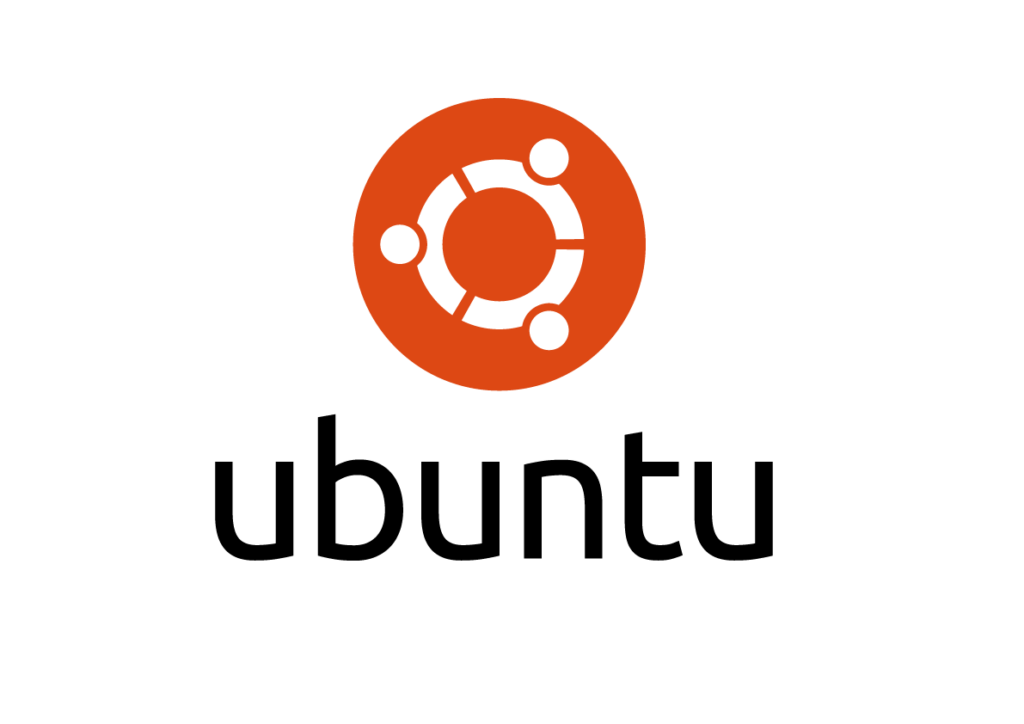Основные команды Ubuntu
Привилегии
sudo command – run command as root
sudo -s – open a root shell
sudo -s -u user – open a shell as user
sudo -k – forget sudo passwords
gksudo command – visual sudo dialog (GNOME)
kdesudo command – visual sudo dialog (KDE)
sudo visudo – edit /etc/sudoers
gksudo nautilus – root file manager (GNOME)
kdesudo konqueror – root file manager (KDE)
passwd – change your password
Дисплей
sudo /etc/init.d/gdm restart – restart X and return to login (GNOME)
sudo /etc/init.d/kdm restart – restart X and return to login (KDE)
(file) /etc/X11/xorg. conf – display configuration
sudo dexconf – reset xorg.conf configuration Ctrl+Alt+Bksp – restart X display if frozen Ctrl+Alt+FW – switch to tty N Ctrl+Alt+F7 – switch back to X display
Системные сервисы
start service – start job service (Upstart) stop service – stop job service (Upstart) status service – check if service is running (Upstart)
/etc/init.d/service start – start service (SysV)
/etc/init.d/service stop – stop service (SysV) /etc/init.d/service status – check service (SysV)
/etc/init.d/service restart – restart service (SysV)
runlevel – get current runlevel
Менеджер пакетов
apt-get update – refresh available updates
apt-get upgrade – upgrade all packages
apt-get dist-upgrade – upgrade with package replacements; upgrade Ubuntu version
apt-get install pkg – install pkg
apt-get purge pkg – uninstall pkg
apt-get autoremove – remove obsolete packages
apt-get -f install – try to fix broken packages dpkg –configure -a – try to fix broken packages
dpkg -i pkg.deb – install file pkg.deb
(file) /etc/apt/sources.list – APT repository list
Настройка Ubuntu после установки
 Позаботьтесь о безопасности, настройте систему, загрузите дополнительные драйверы, установите антивирус, загрузите кодеки и прошивки, загрузите полезные дополнения.
Позаботьтесь о безопасности, настройте систему, загрузите дополнительные драйверы, установите антивирус, загрузите кодеки и прошивки, загрузите полезные дополнения.
Это руководство предназначено в первую очередь для тех, кто только начинает свое приключение с Linux и хотел бы научиться его использовать.
1. Позаботьтесь о безопасности
Linux не зря имеет репутацию безопасной системы, но в последнее время к ней значительно возрос интерес хакеров. Поэтому об этом аспекте использования стоит позаботиться самостоятельно. Стоит установить антивирус, лично рекомендуем ClamAV. Это бесплатное приложение с открытым исходным кодом, самое популярное в своем роде приложение для Linux. Загружаем его с помощью этой команды:
sudo apt install clamav clamtk
Или вы можете подумать о защите ваших важных данных с помощью их шифрования, особенно когда вы используете ноутбук. Это можно сделать при загрузке системы, но установщик очень плохо настраивается в этом поле, поэтому мы предложим VeraCrypt:
sudo add-apt-repository ppa:unit193/encryption
sudo apt update
sudo apt install veracrypt
Также стоит подумать о резервных копиях на случай выхода из строя. На мой взгляд, лучшая программа для этой задачи – Back In Time: мы устанавливаем ее с помощью следующей команды:
sudo apt install backintime-gnome
Пароли должны быть достаточно сложными, чтобы их было сложно взломать, и если вы не можете запомнить их все и у вас много мест для входа, мы рекомендуем хранить их в безопасном сейфе, например, в KeePassX:
sudo apt install keepassx
Однако наиболее важным является правильная практика. Не входите в систему с учетной записью root, потому что, работая с учетной записью с повышенными привилегиями, мы можем случайно вмешаться или пустить червей в систему. Вместо этого лучше запускать отдельные команды с префиксом «sudo». Тогда только эта команда будет запущена в режиме администратора. Однако перед тем, как его вызывать, стоит проверить, что он делает.
Безопасность также можно улучшить из браузера. Выбрав такие надстройки, как Block Origin (блокирует рекламу), Ghostery (отключает скрипты отслеживания) или HTTPS Everywhere (принудительно устанавливает шифрованные соединения), мы сделаем систему намного более надежной.
2. Будьте в курсе
Ubuntu или Linux в целом используют изобретение, гордо называемое «репозиторием». Однако любой, кто имел дело с iOS или Android, должен быть знаком с этой функцией. Нет необходимости вручную проверять наличие обновлений, скачивать установщики и продираться через настройку – система сделает все за нас. Ubuntu автоматизирует эту функцию, однако вы можете вручную принудительно выполнить поиск новых пакетов с помощью следующей команды:
sudo apt update && sudo apt -y upgrade && sudo apt -y autoremove
Это набор из трех команд, связанных оператором «&&». В синтаксисе bash он позволяет запускать следующую задачу после успешного выполнения предыдущей. Сначала мы ищем обновления в репозиториях, затем загружаем их и, наконец, удаляем все ненужные остатки установки. Переключатель «-y» является необязательным и позволяет пропускать запросы подтверждения действия.